文件不包含图标怎么回事 桌面文件图标不显示该文件的解决办法
更新时间:2023-08-30 14:40:18作者:jiang
文件不包含图标怎么回事,在我们使用计算机时,有时会遇到桌面上的文件图标不显示的问题,当我们点击文件夹或者文件时,却发现桌面上对应的图标并没有出现。这种情况很可能是由于某些原因导致了文件的图标不显示。不用担心我们可以通过一些简单的解决办法来解决这个问题。在本文中我们将为大家介绍一些解决桌面文件图标不显示问题的方法。无论是对于新手还是对于有一定计算机使用经验的人来说,这些解决办法都是非常实用的。让我们一起来看看吧!
具体步骤:
1、如何在桌面更改图标?选择应用--》右键--》属性--》更改图标
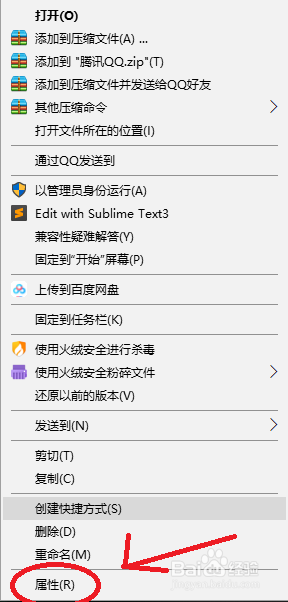
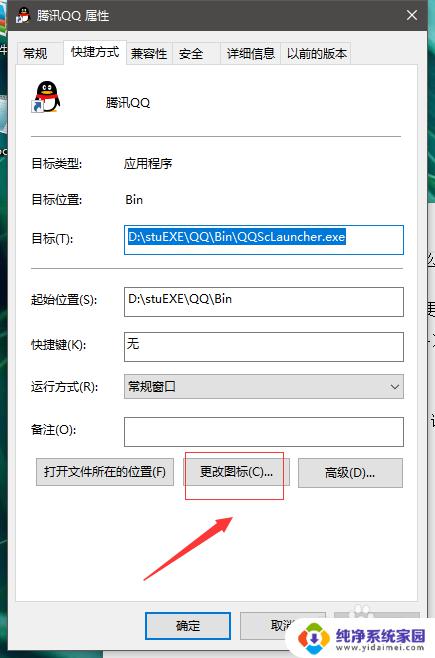
2、点击浏览--》选择自己所需要的图标
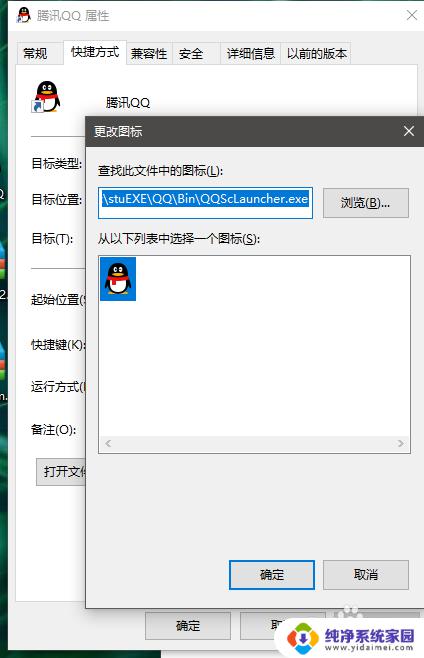
3、好,到这里大家或许能发现。其实图标仅支持ico、dll、exe、icl等文件的,那怎么办呢,继续往下看
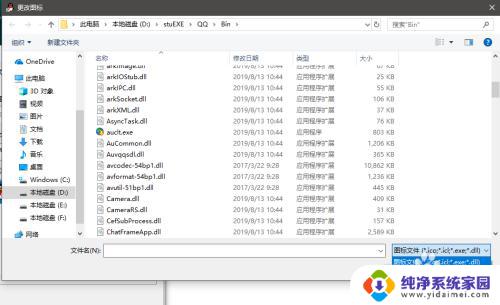
4、若强行选择所有文件的选择,它会提示文件不包含该图标,并直接给你选择系统图标
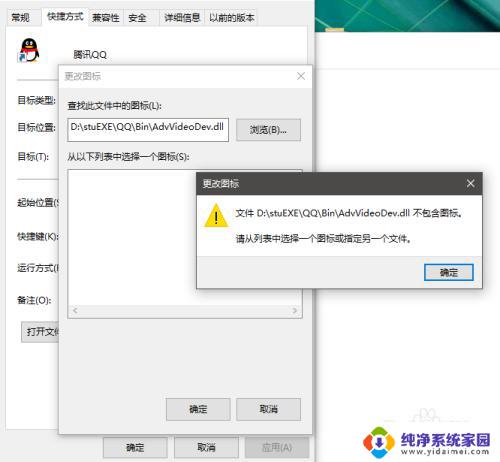
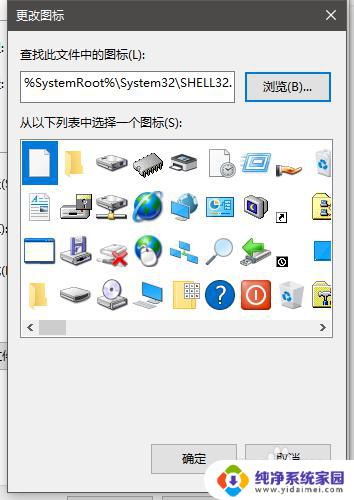
5、我们在桌面更改应用图标上是经常会出现,该文件不包含该图标?那怎么办?解决方法如下-》
6、首先拿ico图标来说,可从网上直接查找ico图片在线制作,到时候可将任意图片转换为ico,并调节大小,如图
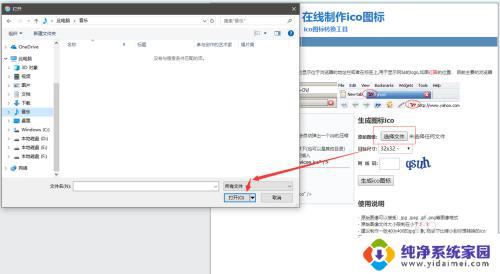
7、ico制作完成效果图
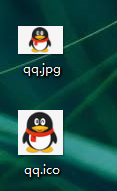
8、之后按上述方法,继续操作,找到该ico文件保存切换即可,效果图如下
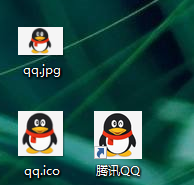
以上是关于文件不包含图标的问题的全部内容,如果还有不清楚的用户可以参考以上步骤进行操作,希望这些信息对大家有所帮助。
文件不包含图标怎么回事 桌面文件图标不显示该文件的解决办法相关教程
- 更改图标windows找不到文件 桌面文件图标不显示怎么办
- 文件夹查看大图标不显示图片 文件夹中图片大图标不显示的解决方法
- cad文件在桌面上不显示图标了 如何解决CAD文件缩略图不显示的问题
- 保存文件不显示桌面怎么回事 文件保存桌面却找不到
- 文件夹不显示桌面 怎样解决桌面文件不显示的问题
- u盘不包含可识别的文件系统 U盘此卷不包含可识别的文件系统解决方法
- 桌面文件显示不出来 桌面文件不显示怎么办
- 桌面软件图标变成白色文件怎么恢复 电脑桌面软件图标变白怎么解决
- 桌面应用图标变成白色文件 电脑桌面软件图标变白原因
- 文件夹显示不了大小 文件夹中文件大小不显示解决方法
- 笔记本开机按f1才能开机 电脑每次启动都要按F1怎么解决
- 电脑打印机怎么设置默认打印机 怎么在电脑上设置默认打印机
- windows取消pin登录 如何关闭Windows 10开机PIN码
- 刚刚删除的应用怎么恢复 安卓手机卸载应用后怎么恢复
- word用户名怎么改 Word用户名怎么改
- 电脑宽带错误651是怎么回事 宽带连接出现651错误怎么办